方案入门
本主题将指导您创建一个简单的方案。该方案是为了说明 Program 的功能,可能不代表消息传送策略。
注意:在继续之前,我们建议您阅读了解方案。
开始之前
每个方案至少需要一个市场活动和一个列表。为了帮助您快速开始设计样本方案,我们为该样本方案创建了先决条件市场活动。设计方案之前,需要导入这些市场活动并创建一个列表。此外,还需要创建方案将要使用的筛选器。
有关市场活动的更多信息,请参见了解市场活动。有关列表的更多信息,请参见了解列表和数据源。有关筛选器的更多信息,请参见传统筛选器。
关于样本方案
如果客户加入了您的列表,方案从表单接收或在数据导入期间接收激活通知时,会触发 Customer activated(客户激活)事件。然后,方案将执行以下操作:
- 立即向每个客户发送欢迎消息。
- 不向在收到欢迎电子邮件后七日内打开邮件的客户发送任何进一步的电子邮件。
- 向其他所有人发送跟进电子邮件。
为样本方案导入市场活动
要导入市场活动,请执行以下操作:
- 将 ProgramSampleFolder.zip 下载到您的计算机。
- 单击侧边导航栏上的
 Folders(文件夹)。
Folders(文件夹)。 - 单击 Import(导入)。
- 单击 Browse(浏览),然后从计算机中选择 ProgramSampleFolder.zip。
- Responsys 将创建名为 ProgramSampleFolder 的文件夹,并用先决条件市场活动填充该文件夹。
创建列表和筛选器
创建列表:
- 单击侧边导航栏上的
 Data(数据),然后选择 Profile Lists(概要信息列表)。(未看到此选项?请参阅 主题。)
Data(数据),然后选择 Profile Lists(概要信息列表)。(未看到此选项?请参阅 主题。)此时将打开 Profile Lists(概要信息列表)页。
- 单击 Create New List(新建列表)。
- 在 Name(名称)字段中,键入 ProgramSampleList。
- 要将该列表分配给文件夹,请从 Folder(文件夹)下拉列表中选择 ProgramSampleFolder。
- 单击 Save(保存),然后单击 Done(完成),并关闭对话框。
- 将记录添加到列表中:
- 在 Profile Lists(概要信息列表)页上,单击 List Information(列表信息)旁边的下箭头。
- 单击 View Records(查看记录)。
- 单击 New Record(新建记录)。
- 至少创建三条记录,使其包含您选择的详细信息;但是,电子邮件地址应该始终都是您自己的电子邮件地址,以便您可以接收电子邮件。
要创建筛选器,请执行以下操作:
- 在 Profile Lists(概要信息列表)页上,单击 Create Filter(创建筛选器)。
提示:此外,您也可以导航至 Audiences(受众)> Filters(筛选器),然后单击 Create Filter(创建筛选器)并使用筛选器管理页创建筛选器。
- 将 Opened(已打开)从 Email Interaction(电子邮件交互)选项板拖到画布的“Recency, Interaction, and Import Attributes(近期活跃度、交互和导入属性)”部分。
条件即会添加到画布中。
- 单击 Have(有),然后选择 Have Not(没有)。
- 单击 Any Campaigns(任何市场活动),然后选择 Campaign...(市场活动...)
此时将打开 Select Campaign(选择市场活动)对话框。
- 单击 ProgramSampleFolder 旁边的加号,选择 ProgramSampleWelcomeCampaign,然后单击 Select(选择)。
- 单击过去 180 天内的任何时间,然后选择 Is less than or equal to(小于或等于)。
- 在 Days(天)字段中键入 7。
- 单击 Save(保存)。
此时将打开 Save(保存)对话框。
- 在 Name(名称)字段中键入 ProgramSampleWelcomeFilter,从 Folder(文件夹)下拉列表中选择 ProgramSampleFolder,然后单击 Save(保存)。
筛选器即已创建。
- 关闭筛选设计器。
创建样本方案
创建方案并选择设置:
- 单击侧边导航栏上的
 ,然后单击 Create Program(创建方案)。(未看到此选项?请参阅 主题。)
,然后单击 Create Program(创建方案)。(未看到此选项?请参阅 主题。)此时将打开 Create Program(创建方案)对话框。
- 在 Title(标题)字段中,键入 SampleProgram。
- 从 Folder(文件夹)下拉列表中选择 ProgramSampleFolder。
- 从 List(列表)下拉列表中选择 ProgramSampleList。
- 在 Description(描述)字段中,键入 This is a sample program(这是样本方案)。
- 单击 Create(创建)。
此时即会创建方案,将关闭 Create Program(创建方案)对话框,并打开空白画布。
- 单击 Settings(设置)。
- 从 On unsubscribe(在取消订阅时)和 On undeliverable(在无法送达时)下拉列表中选择 Exit Program(退出方案)。
- 在 Lifecycle Options(生命周期选项)部分中,键入要接收有关该方案的通知的电子邮件地址。
以逗号或分号分隔多个地址。
- 单击 OK(确定)。
设计方案:
要设计方案,应将元素从方案设计器的选项板拖到画布上,如下所述。然后,设置每个元素的属性,例如指定要发送的市场活动。
提示:要查看每个元素的名称,请指向相应的元素。要查看所有元素的名称,请单击  。
。
按如下所述的顺序和位置将元素放在画布上:
- 指向
 ,然后将 Customer activated(客户激活)事件拖到画布上。
,然后将 Customer activated(客户激活)事件拖到画布上。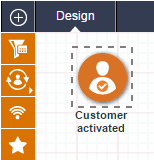
此事件将触发方案。
- 将 Send email campaign(发送电子邮件市场活动)拖到画布上。
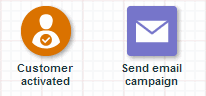
当方案收到激活通知时,该活动将发送欢迎消息。
- 创建用时计时器:
- 将 Timer(计时器)事件拖到画布上。
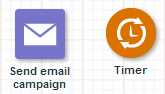
- 右键单击计时器,然后选择 Properties(属性)。
- 从 Select Timer(选择计时器)下拉列表中选择 Elapsed timer(用时计时器)。
该计时器将指示方案等待七天,然后再采取其他任何操作。
- 将 Timer(计时器)事件拖到画布上。
- 将 Data switch(数据切换)拖到画布上。
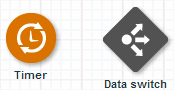
该切换将选择打开欢迎消息的客户。
- 将 End(结束)事件拖到画布上。
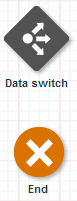
该事件将为打开欢迎消息的客户结束方案。
- 将 Send email campaign(发送电子邮件市场活动)拖到画布上。
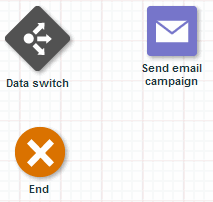
该活动将向未打开欢迎消息的客户发送跟进消息。
- 将 End(结束)事件拖到画布上。
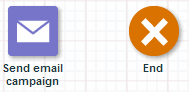
该事件将在发送跟进消息后结束方案。
- 单击 Save(保存)。
方案应如下图所示。
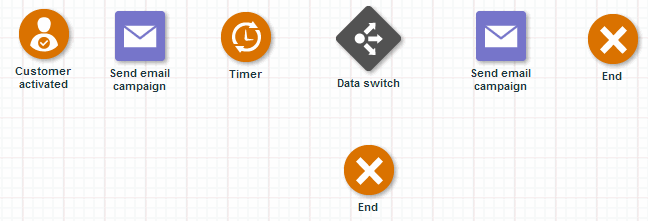
配置样本方案
要设置 Customer activated(客户激活)事件的属性,请执行以下操作:
- 右键单击 Customer activated(客户激活),然后选择 Properties(属性)。
- 在 Stage label(阶段标签)字段中,键入 Customer Opts In(客户加入)。
- 在 Description(描述)字段中,键入 Customer created account on web site(客户在网站上创建了账户)。
- 确保在 Listen for channel activation(监听渠道激活)下拉列表中选择 Email(电子邮件)。
- 保留 Create a new entry in the program(在方案中新建进入点)的默认设置。
- 单击 Done(完成)。
要设置第一个 Send email campaign(发送电子邮件市场活动)的属性,请执行以下操作:
- 右键单击第一个 Send Email Campaign(发送电子邮件市场活动),然后选择 Properties(属性)。
- 在 Stage Label(阶段标签)字段中,键入 Welcome Campaign(欢迎市场活动)。
- 在 Description(描述)字段中,键入 Send Welcome message to new customers(向新客户发送欢迎消息)。
- 单击 Select(选择)以选择市场活动。
此时将打开 Select campaign(选择市场活动)对话框。
- 从 Folder(文件夹)下拉列表中选择 ProgramSampleFolder,从 Campaign(市场活动)下拉列表中选择 ProgramSampleWelcomeCampaign,然后单击 OK(确定)。
- 单击 Done(完成)。
要设置 Elapsed timer(用时计时器)的属性,请执行以下操作:
- 右键单击 Elapsed timer(用时计时器),然后选择 Properties(属性)。
- 在 Stage Label(阶段标签)字段中,键入 Wait 7 Days(等待 7 天)。
- 在 Description(描述)字段中,键入 Wait a week before contacting customers who didn’t respond to the Welcome email(在联系未响应欢迎电子邮件的客户之前等待一周)。
- 在 Wait Period(等待期间)中,键入 7 天。
- 单击 Done(完成)。
要设置第二个 Send email campaign(发送电子邮件市场活动)的属性,请执行以下操作:
- 右键单击 Send email campaign(发送电子邮件市场活动),然后选择 Properties(属性)。
- 在 Stage Label(阶段标签)字段中,键入 Follow-up Campaign(跟进市场活动)。
- 在 Description(描述)字段中,键入 Send follow-up campaign to customers who didn’t open the Welcome email(向未打开欢迎电子邮件的客户发送跟进市场活动)。
- 单击 Select(选择)以选择市场活动。
此时将打开 Select campaign(选择市场活动)对话框。
- 从 Folder(文件夹)下拉列表中选择 ProgramSampleFolder,从 Campaign(市场活动)下拉列表中选择 ProgramSampleFollowUpCampaign,然后单击 OK(确定)。
- 单击 Done(完成)。
在元素之间创建路径:
- 将光标悬停在 Customer Opts In(客户加入)上方,抓住图标右侧出现的小正方形,然后将线拖到 Welcome Campaign(欢迎市场活动)。
- 使用相同的方法,在以下各项之间画一条线:
- Welcome Campaign(欢迎市场活动)和 Wait 7 Days(等待 7 天)。
- Wait 7 Days(等待 7 天)和 Data switch(数据切换)。
- Data switch(数据切换)和 Follow-up Campaign(跟进市场活动)。
- Data Switch(数据切换)和该切换下方的 End(结束)。
- Follow-up Campaign(跟进市场活动)和跟进市场活动右侧的 End(结束)。
- 单击 Save(保存)。
方案应如下图所示。
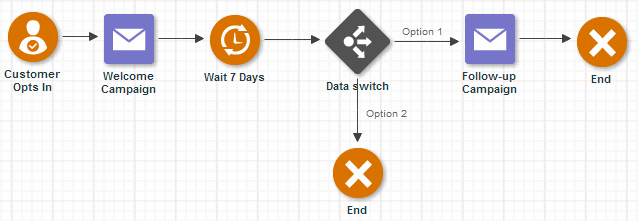
要设置 Data switch(数据切换)属性,请执行以下操作:
在设置 Data switch(数据切换)的属性之前,必须定义所有发送市场活动并绘制所有路径。
- 右键单击 Data switch(数据切换),然后选择 Properties(属性)。
- 在 Stage label(阶段标签)字段中,键入 Follow-up(跟进)。
- 在 Description(描述)字段中,键入 Send follow-up email to non-active customers.End program for active customers.(向不活动的客户发送跟进电子邮件。为活动客户结束方案。)
- 从 If(如果)下拉列表中,选择 Filter conditions are matched(与筛选条件匹配)。
- 从 Folder(文件夹)下拉列表中选择 ProgramSampleFolder,从 Filter(筛选器)下拉列表中选择 ProgramSampleWelcomeFilter,然后单击 OK(确定)。
- 在 then(则)字段中,键入 Follow-up(跟进)。
- 在 Else(否则)字段中,键入 End(结束)。
- 单击 Done(完成)。
验证并发布方案
要验证并发布方案,请执行以下操作:
- 要检查方案是否存在错误,请单击 Validate(验证)。
画布上的右窗格将显示验证结果。如果存在任何错误,该部分将描述错误,并提供修复错误的说明。存在错误的阶段将在画布上高亮显示。
- 当方案没有错误时,选择 Publish(发布)选项卡,然后单击 Publish(发布)。
此时将打开一条确认消息。
- 单击 Yes(是)。
方案即已发布,并打开确认消息。
- 单击 OK(确定)以关闭消息。
- 要跟踪方案进度,请选择 Analyze(分析)选项卡。
有关发布方案的详细信息,请参见发布方案。
要取消发布方案,请执行以下操作:
取消发布方案后,参与者将无限期保留在各个阶段中。
- 选择 Analyze(分析)选项卡。
- 单击 Unpublish(取消发布)。
此时将打开一条确认消息。
- 单击 Yes(是)。
方案即已取消发布,并打开确认消息。
- 单击 OK(确定)以关闭确认消息。
分析方案
发布方案后,可以使用 Analyze(分析)选项卡对其进行监视。Analyze(分析)选项卡提供了两个视图:Snapshot(快照)和 Monitor(监视)。
关于“快照”视图
Snapshot(快照)视图显示选定时间范围内每个阶段的状态。该视图显示以下统计数据:
- 每个阶段中当前的参与客户数。
- 通过/未通过每个阶段的客户数。
- 整个方案中已取消订阅项和无法送达项的当前总数。
- 终止继续方案处理的参与客户的当前总数。
可以使用页面右侧的下拉菜单选择时间范围。
关于“监视”视图
Monitor(监视)视图显示受众如何通过方案。
有关分析方案的更多详细信息,请参见分析方案。